Hầu hết các vi-rút khá dễ dàng để loại bỏ. Chỉ cần mở một trình quét chống vi-rút, chờ cho nó thu thập kết quả và sau đó xóa bất cứ thứ gì nó tìm thấy. Tuy nhiên, đôi khi, vi-rút đã chiến thắng và biến mất giải pháp diệt virus thông thường.
Vì vậy, bạn phải làm gì với các vi-rút khó xóa, khó xóa? Trong phạm vi phần mềm chống vi-rút là toàn bộ danh mục các công cụ thực hiện quét trước khihệ điều hành khởi động. Thường được gọi là chương trình chống vi-rút có khả năng khởi động, chúng quét các tệp và loại bỏ vi-rút trước khi chúng có cơ hội mở.
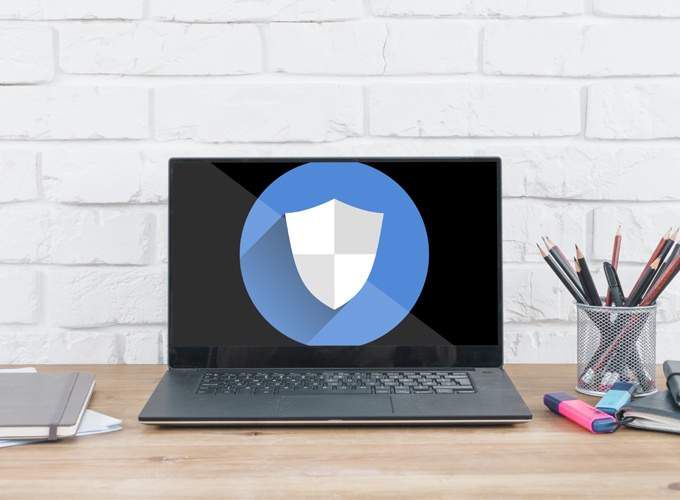
Dưới đây là cách tốt nhất để loại bỏ virus trước khi hệ điều hành khởi động. Nếu bạn không quen với quy trình này, chúng tôi sẽ thực hiện tất cả các bước, bao gồm cách tải xuống máy quét và những việc cần làm tiếp theo để nó chạy khi khởi động thay vì hệ điều hành của bạn.
Mẹo: Nếu bạn thường xuyên bị nhiễm vi-rút, hãy tìm hiểu cách bạn nên bảo vệ máy tính của bạn khỏi tin tặc và phần mềm độc hại.
Cách thức hoạt động của một chương trình chống vi-rút có thể khởi động
Có hai loại phần mềm chống vi-rút có thể khởi động. Một là chương trình độc lập mà bạn phải cài đặt trên thiết bị USB hoặc đĩa và sau đó khởi động từ nó khi máy tính của bạn khởi động. Điều gì xảy ra là phần mềm trên thiết bị hoặc đĩa đó được khởi động thay vì hệ điều hành của bạn và sau đó bạn có thể chạy quét và loại bỏ vi rút từ đó.
Loại khác được cài đặt cho máy tính của bạn và các chức năng như một giải pháp chống vi-rút thông thường, nhưng bên trong nó là một tùy chọn để chạy quét thời gian khởi động. Chỉ cần khởi động lại máy tính và để quét chạy khóa học của nó. Đây là phương pháp dễ dàng hơn đối với hầu hết mọi người, nhưng nó đã thắng được công việc nếu virus gây hại đến mức nó không cho phép bạn khởi động hệ điều hành đúng cách.
In_content_1 tất cả: [300x250] / dfp: [640x360]->Bạn sẽ muốn sử dụng một phương thức khác tùy thuộc vào tình huống cụ thể của bạn, vì vậy chúng tôi sẽ giới thiệu cách sử dụng cả hai.
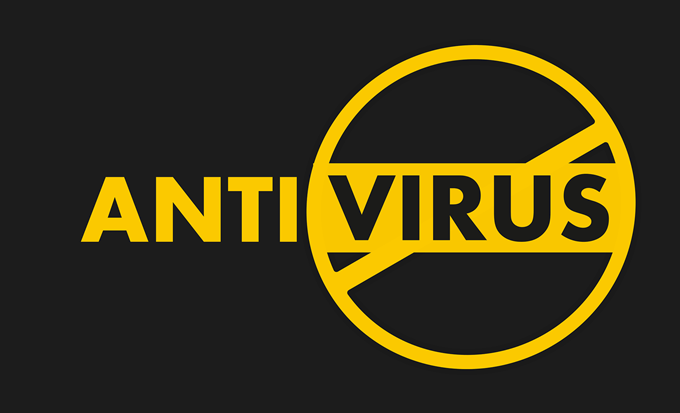
Sử dụng đĩa hoặc thiết bị USB
Loại chương trình chống vi-rút có thể khởi động đầu tiên là một tập tin ISO mà bạn tải xuống máy tính của mình và sau đó đặt trên một thiết bị riêng để bạn có thể khởi động từ nó.
Có rất nhiều tùy chọn cho loại này, bao gồm Xu hướng cứu hộ đĩa Micro, Đĩa cứu hộ Comodo, Đĩa cứu hộ Anvi, Đĩa cứu hộ Kaspersky và Windows Defender ngoại tuyến. Một số chương trình này yêu cầu đĩa và những chương trình khác có thể được sử dụng với ổ flash.
Chúng tôi sẽ sử dụng Chương trình USB cứu hộ Adwar làm ví dụ vì nó hoạt động với Windows 7 và các hệ điều hành Windows mới hơn , có thể cập nhật định nghĩa của nó trước khi quét và hỗ trợ quét tùy chỉnh.
Lưu ý: Phần mềm này cũng có thể được khởi động từ một đĩa, vì vậy nếu bạn muốn làm điều đó, bạn có thể ghi chương trình vào đĩa CD với ImgBurn và sau đó chuyển xuống bước BIOS bên dưới.
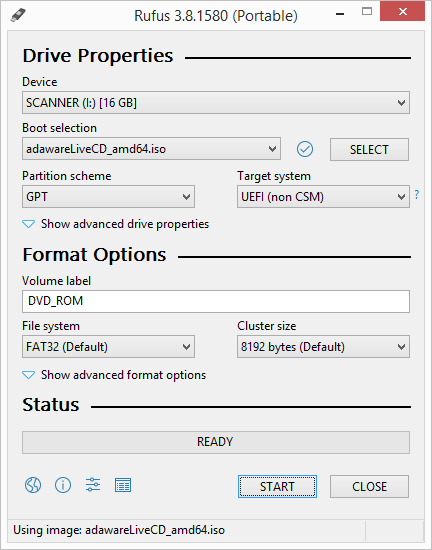
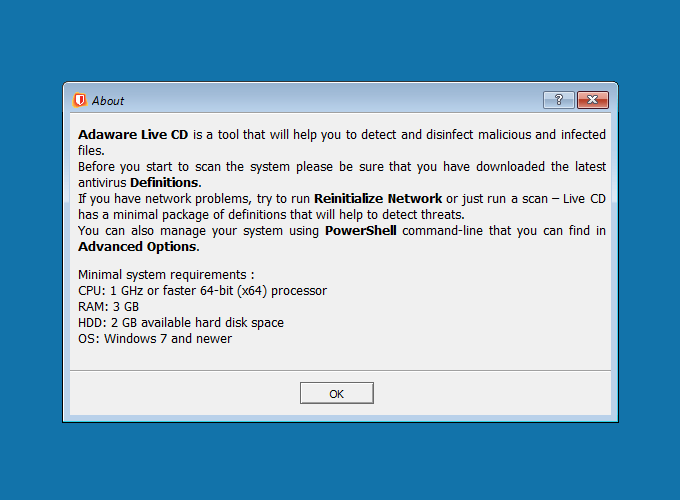
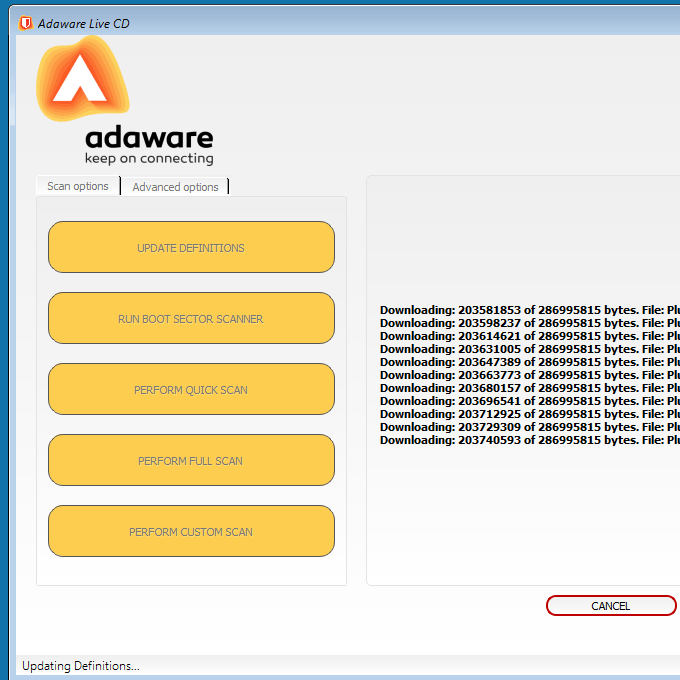
Sử dụng chương trình chống vi-rút thông thường với tùy chọn có thể khởi động
Nếu quy trình trên sẽ mất nhiều thời gian hoặc quá phức tạp hoặc bạn không có ổ đĩa hoặc ổ đĩa flash miễn phí, bạn vẫn có một tùy chọn khác.
Một số chương trình chống vi-rút thông thường, có thể cài đặt có tùy chọn để chạy quét và loại bỏ vi-rút khi máy tính khởi động lại. Chúng hoạt động theo cách tương tự như các công cụ AV có thể khởi động được đề cập ở trên, nhưng dễ sử dụng hơn và tự động quét và xóa.
Một số phần mềm chống vi-rút miễn phí có khả năng quét thời gian khởi động bao gồm diệt virus miễn phí, Adwar Antivirus và AVG AntiVirus miễn phí. Tất cả các chương trình này hoạt động một chút khác nhau; Avast và AVG yêu cầu bạn bật tính năng này một cách cụ thể, trong khi Adkn sẽ tự động quét vi-rút thời gian khởi động.
Hãy xem cách sử dụng trình quét miễn phí của Avast để loại bỏ vi-rút trước khi hệ điều hành khởi động:
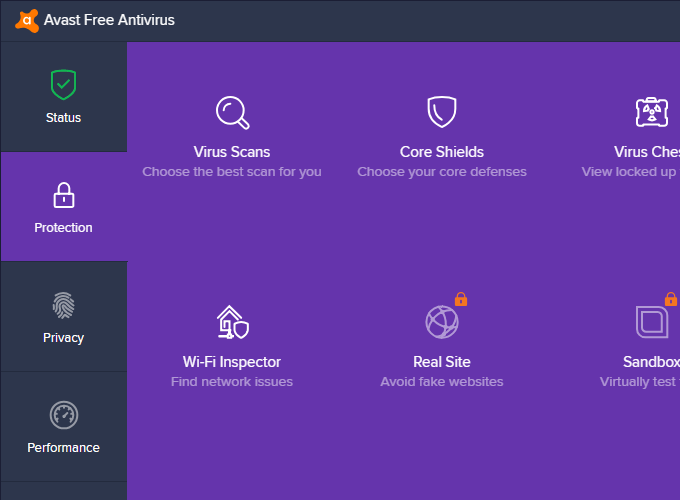
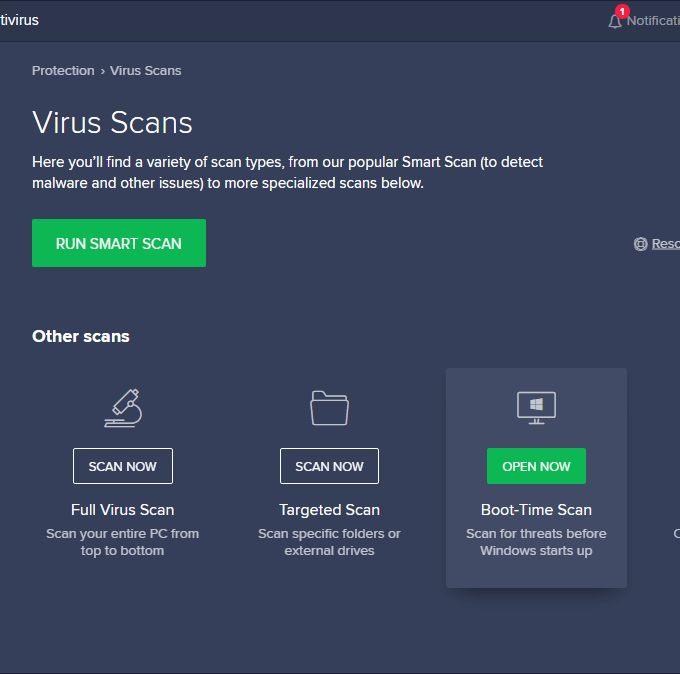
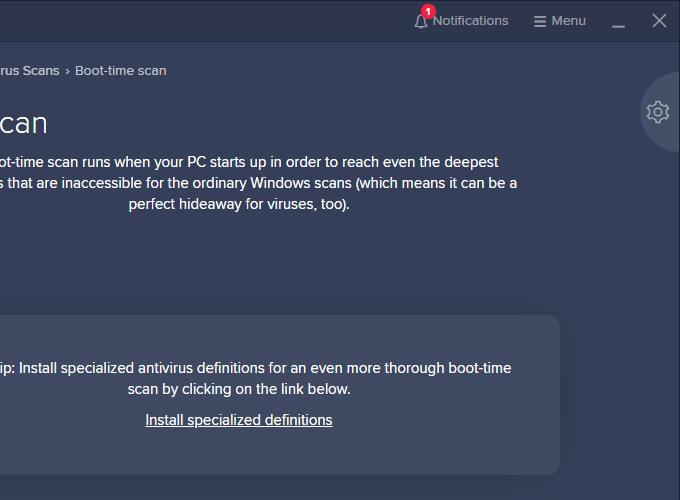
Bạn cũng có thể chọn những gì xảy ra khi tìm thấy mối đe dọa: Avast có thể thử sửa nó mà không xóa tệp hoặc bạn có thể chọn để di chuyển tệp vào khu vực cách ly hoặc xóa đơn giản.
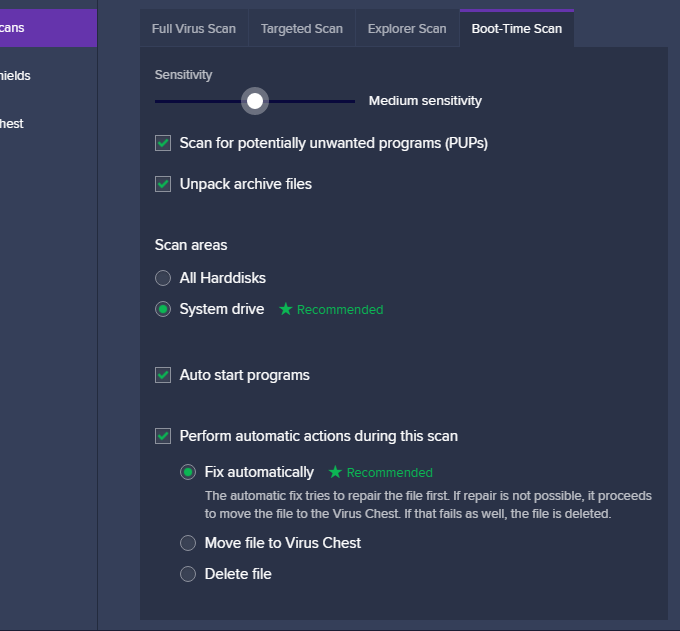
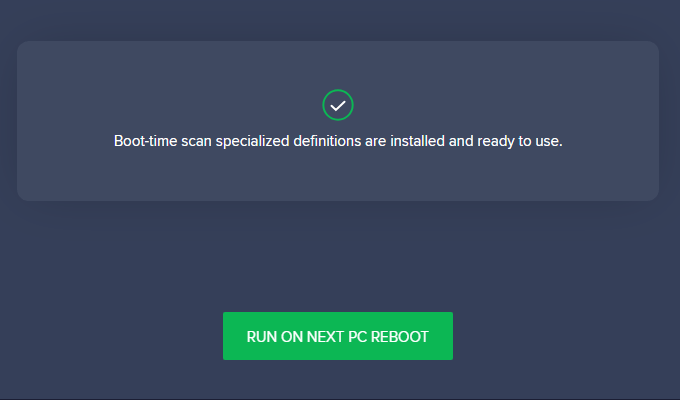
Đây là giao diện trong quá trình quét vi rút thời gian khởi động Avast. Có thể mất vài giờ để hoàn thành tùy thuộc vào số lượng tệp phải kiểm tra.
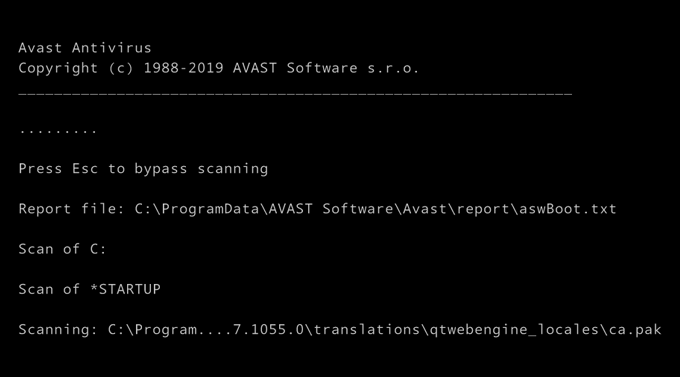
Lưu ý đặc biệt đến tệp TXT được đề cập trong dòng Tệp báo cáo. Điều này nên giống nhau cho mọi máy tính; Nó có thể đi đâu sau khi HĐH bắt đầu thấy Avast Free Antivirus đã tìm thấy và xóa.
Bạn có thể dừng quá trình quét này bất cứ lúc nào bằng cách nhấn phím Esc. Nó sẽ cho bạn biết ngắn gọn có bao nhiêu tệp đã được quét và nếu có bất kỳ nhiễm trùng nào được tìm thấy, và sau đó máy tính của bạn sẽ khởi động lại bình thường vào hệ điều hành.